支持人员入职培训指南
简介
本指南旨在帮助新任支持人员学习使用 Jira Service Management。
支持人员在 Jira Service Management 中可以做哪些事情?
支持人员在 Jira Service Management 中可以直接回复帮助台问题,并将客户添加到服务项目中。将支持人员添加到您服务项目中的服务台团队角色。支持人员可以:
- 查看服务项目中的门户、队列、报告和 SLA 指标
- 针对事务查看、添加、编辑和删除面向客户的评论和内部评论
- 将客户添加到服务项目
- 查看、创建和管理知识库中的内容
- 管理客户和组织
接受您的邀请,成为服务项目支持人员
要以支持人员身份加入服务项目团队,您首先要接受管理员发给您的电子邮件邀请。
要接受邀请,请执行以下操作:
- 打开您的电子邮件客户端,然后用管理员邀请您时使用的电子邮件地址登录。
- 找到您的邀请电子邮件,其中包含向您发送邀请的管理员的姓名。
- 点击立即加入他们并设置您的 Atlassian 帐户。
- 如果您还没有 Atlassian 帐户,请按照以下步骤创建 Atlassian 帐户。
转到您的服务项目
如果您只有一个服务项目,我们将直接带您进入该项目。如果您已被添加至多个项目或还具有其他 Atlassian 云应用的访问权限,则可能需要导航至您的服务项目。
要转到您的服务项目,请执行以下操作:
- 转到(“
”或“
”)>“项目”。
- 选择您的服务项目。
浏览 Jira Service Management
进入服务项目后,您可使用侧边栏进行导航。以下是侧边栏中一些最常用条目的概述。
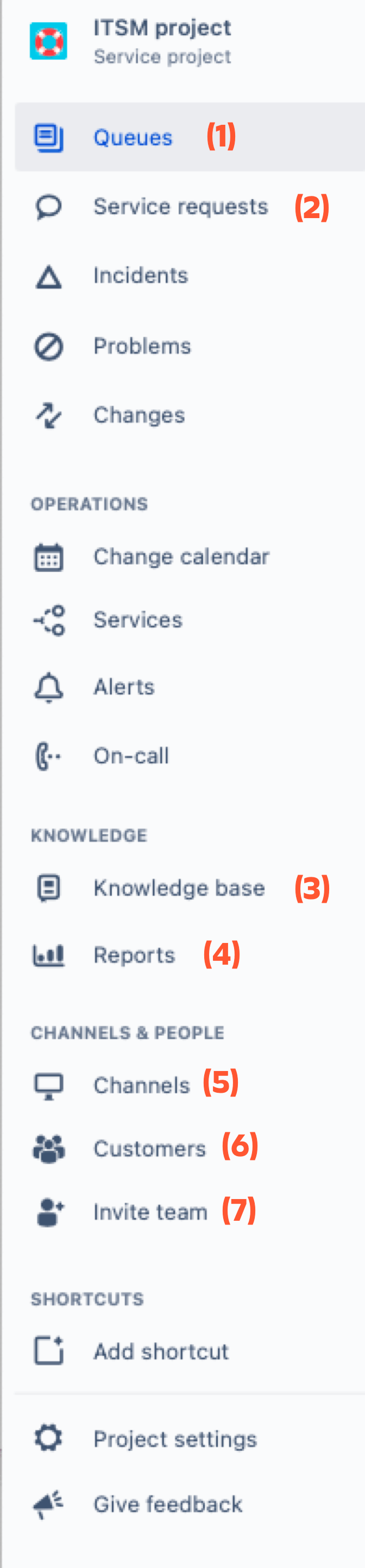
- 队列
查看客户提交至服务台的事务。队列是指在其中处理客户请求的位置。您的项目管理员会设置和配置队列以便对请求分类。然后,您便可查看并处理队列中的这些请求。 - 服务请求
跟踪客户已登记的服务工作单,监控 SLA 并与客户沟通。要代表客户提出服务请求,请单击此处进入“我的服务请求”→“创建服务请求工作单”,或在顶部导航栏中选择“创建”。 - 知识库
搜索团队知识库或创建文章。知识库会存储一些实用文章,比如可供您的团队和客户参考的操作方法和常见问题解答 (FAQ)。 - 报告
查看有关团队 SLA 目标、知识库和工作负载的报告。您还可使用报告来直观显示服务项目的趋势。 - 通道
查看服务项目的客户门户和电子邮件地址。您可在通道中查看客户向您发送请求的方式。您还可在此处查看您的电子邮件、帮助中心和小工具通道的详细信息。 - 客户
查看您的客户和请求,并邀请新客户加入服务项目。查看可向您的服务项目发送请求的所有客户和组织。您可在此处查看、添加或管理客户。 - 邀请团队
邀请其他支持人员处理您的项目。您可添加其他服务项目中的现有支持人员来处理您的项目。
操作方法:处理客户请求
向客户提出请求
客户可通过门户网站和电子邮件自行提出请求,有时您可能也需要向他们提出请求。例如,当客户通过电话请求帮助时,您可能会希望在服务项目中向他们提出请求。
要向客户提出请求,请执行以下操作:
- 在您的服务项目中选择创建。
- 选择最适合您的客户的请求类型。
- 在代表以下客户提出此请求项下,使用下拉列表找到您的客户或输入他们的电子邮件地址。
- 填写其余的请求详细信息。
- 选择“创建”。
您的客户会收到一封包含其请求链接的电子邮件。新客户还会收到一封邀请函,以帮助其创建服务项目帐户。
请求一旦提出,便会作为一项事务出现在您的队列中。
查看您的队列
系统会将客户请求整理到队列中。请求进入队列后,您可在队列中快速查看、分类和分配相应请求。其中还会提供与事务相关的高级信息,此类信息通常为摘要、状态和客户名称。IT 服务管理模板为具有 ITSM 特定类别的队列增加了额外功能。
队列通常会按照服务级别协议 (SLA) 或团队服务交互的目标进行排序。事务时钟会指示团队到下一项目标截止之前的时长。
要查找队列,请执行以下操作:
- 从您的服务项目中,转到队列。
- 通过侧边栏切换队列。
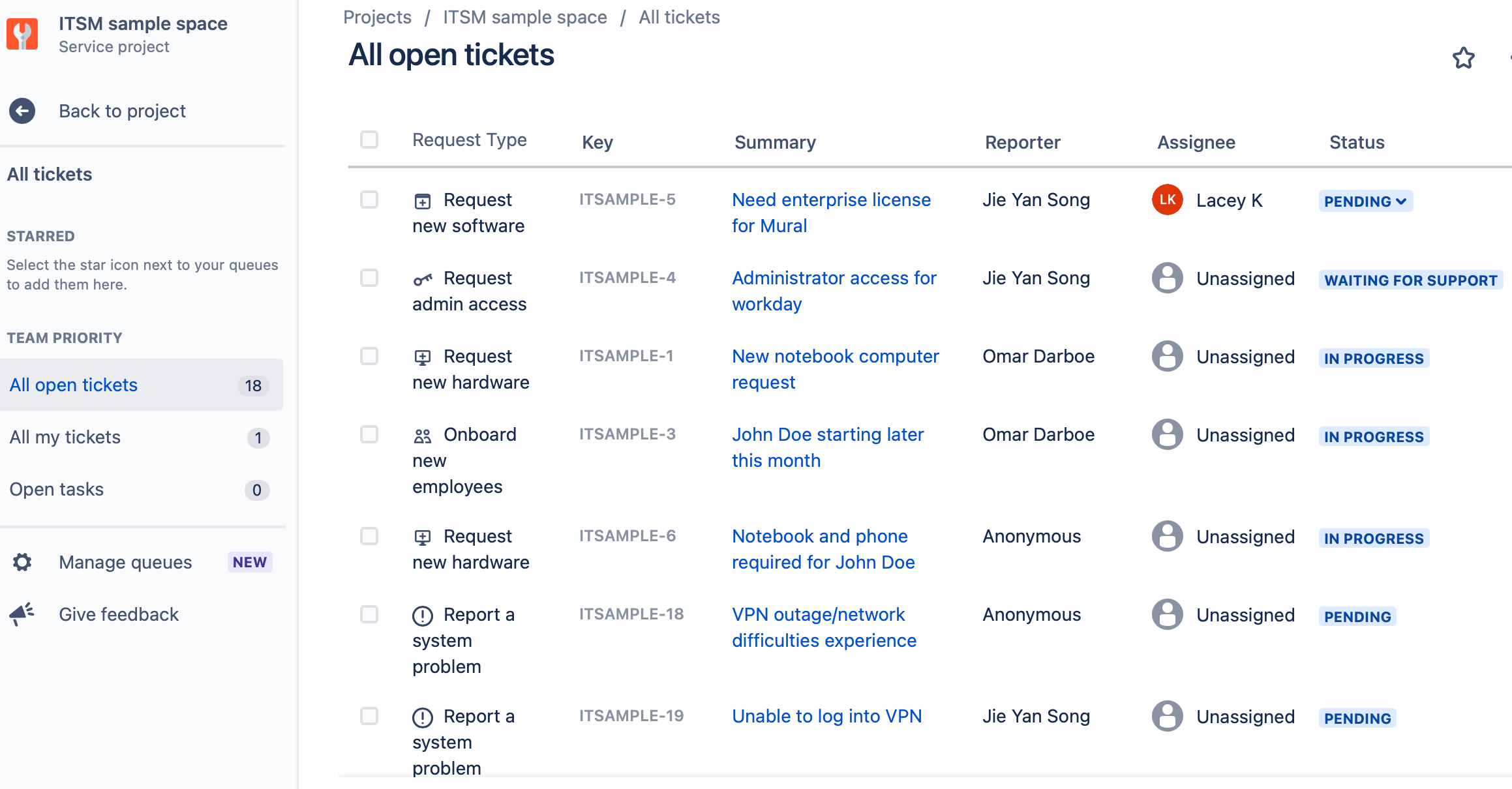
深入了解客户请求的事务视图
前面您已了解服务项目中的具体操作位置,现在我们将更深入地学习如何为客户提供帮助。
转到客户请求的事务视图
客户向您的服务项目发送的请求将变成需要您的团队处理的事务。此环节占用的时间最多,所以务必要充分理解。
要查看请求的事务视图,请执行以下操作:
- 从您的服务项目中,转到队列。
- 选择要查看其事务视图的请求。
查看请求涉及的所有人员
您可在事务视图中找到客户请求涉及的所有人员。侧边栏中的此面板会显示正在处理该事务的服务项目支持人员、客户和其他相关人员。
您可能会看到以下人员:
- 经办人:负责解决问题的人员。
- 报告人:发送请求的客户。
- 请求参与者和组织:可查看和评论事务的客户和客户群组。如果他们对事务结果感兴趣,则会在此处列出。
- 投票人:希望相关事务得到解决的事务投票人。
- 关注人:您的 Jira 站点中收到事务通知的团队成员。
- 审批人:如果事务有审批人,此字段会显示负责批准或拒绝请求的人员。
与客户或服务项目团队成员沟通
您可通过事务视图与提出请求的客户进行沟通。您与客户的对话会记录在事务视图的“活动”部分。
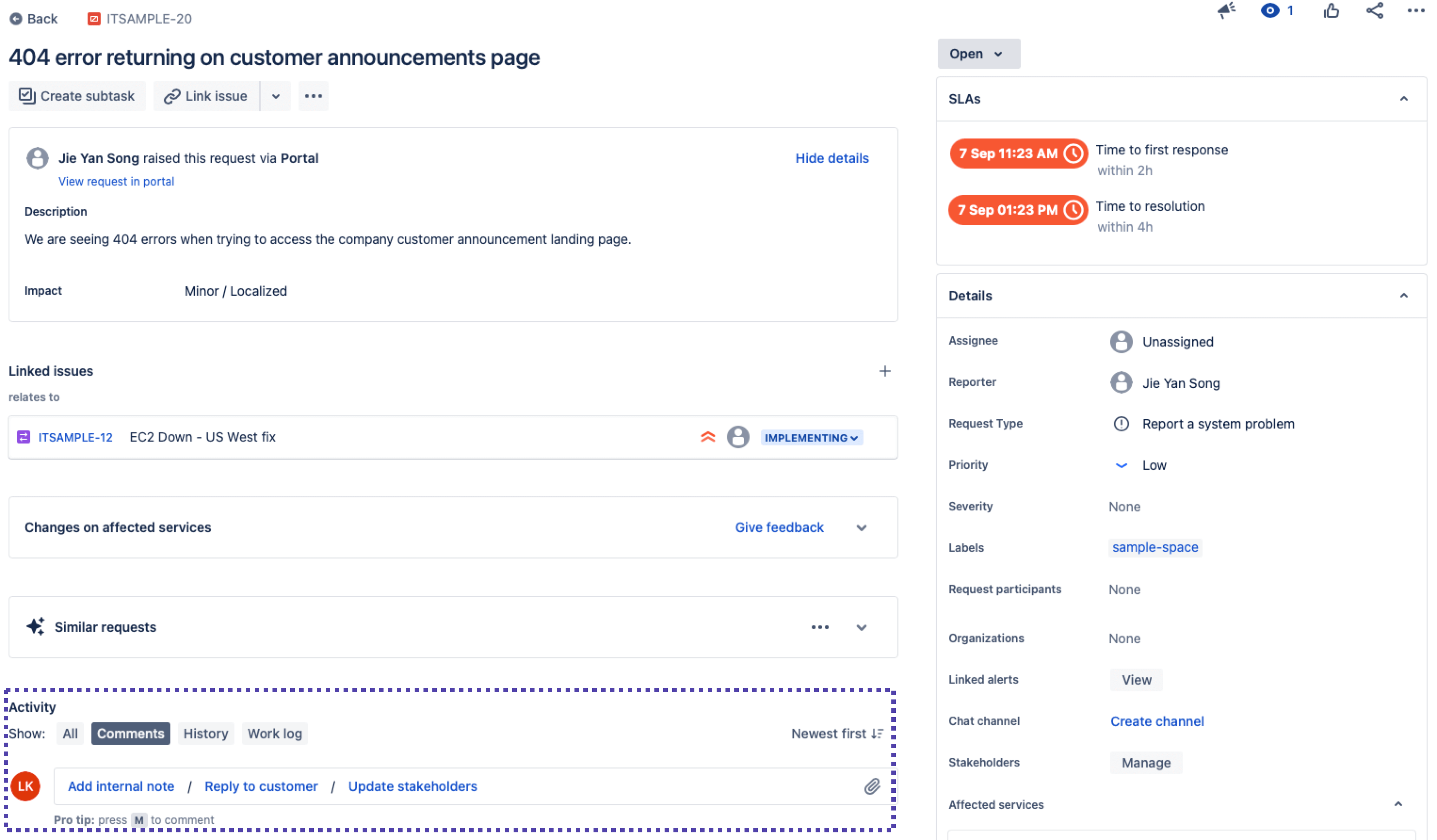
要通过事务视图进行沟通,请执行以下操作:
- 转到事务视图的“活动”部分。
- 选择添加内部备注以发布仅供团队成员查看的评论,或是选择回复客户以便与客户沟通。
- 输入您的评论。
- 选择保存。
通过工作流转换事务
您在处理事务时,可在工作流中移动事务。此操作具体取决于项目管理员设置的请求类型。
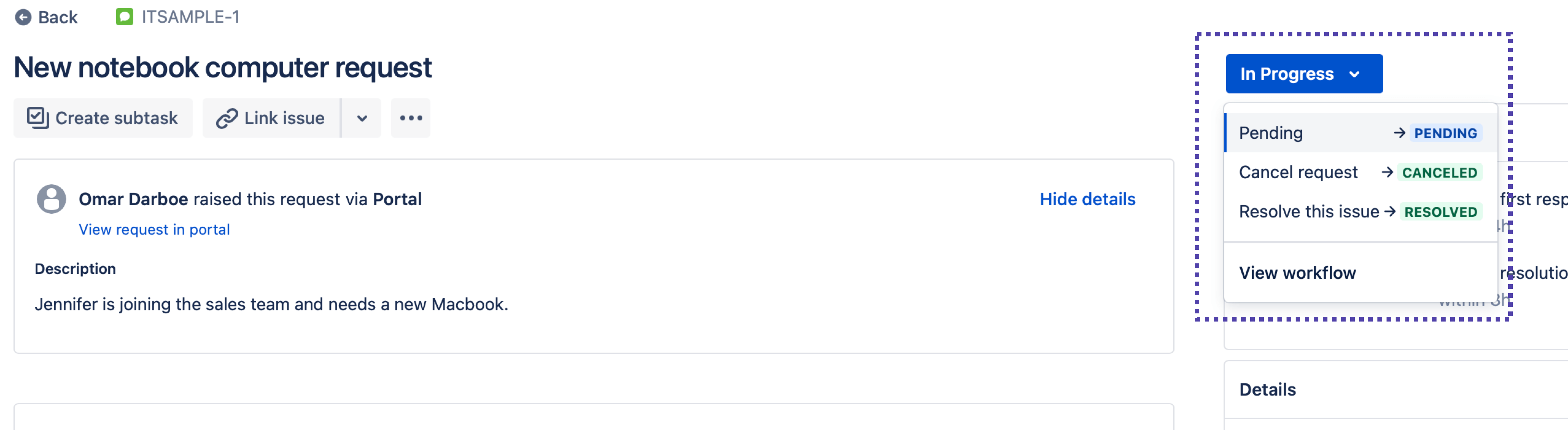
要转换事务,请执行以下操作:
- 转到要转换的客户请求的事务视图。
- 选择工作流状态,此操作会打开一个下拉列表。
- 选择所需状态。
通常,您在将事务转换为已解决状态时即表明事务已完成。不确定要选择哪个状态?当系统打开工作流下拉列表时,选择查看工作流以查看该事务的工作流。将鼠标悬停在当前工作流状态所连接的行。记下转换名称并选择关闭。然后,使用工作流下拉列表选择所需转换。
了解客户如何向您的服务项目发送请求
查看在线帮助中心
您可前往帮助中心,了解客户是如何发送请求的。您可在此处执行客户在提出请求时所用的同一流程。
要查看帮助中心,请执行以下操作:
- 在服务项目侧边栏中,选择通道。
- 将鼠标悬停在帮助中心上方,然后选择打开。
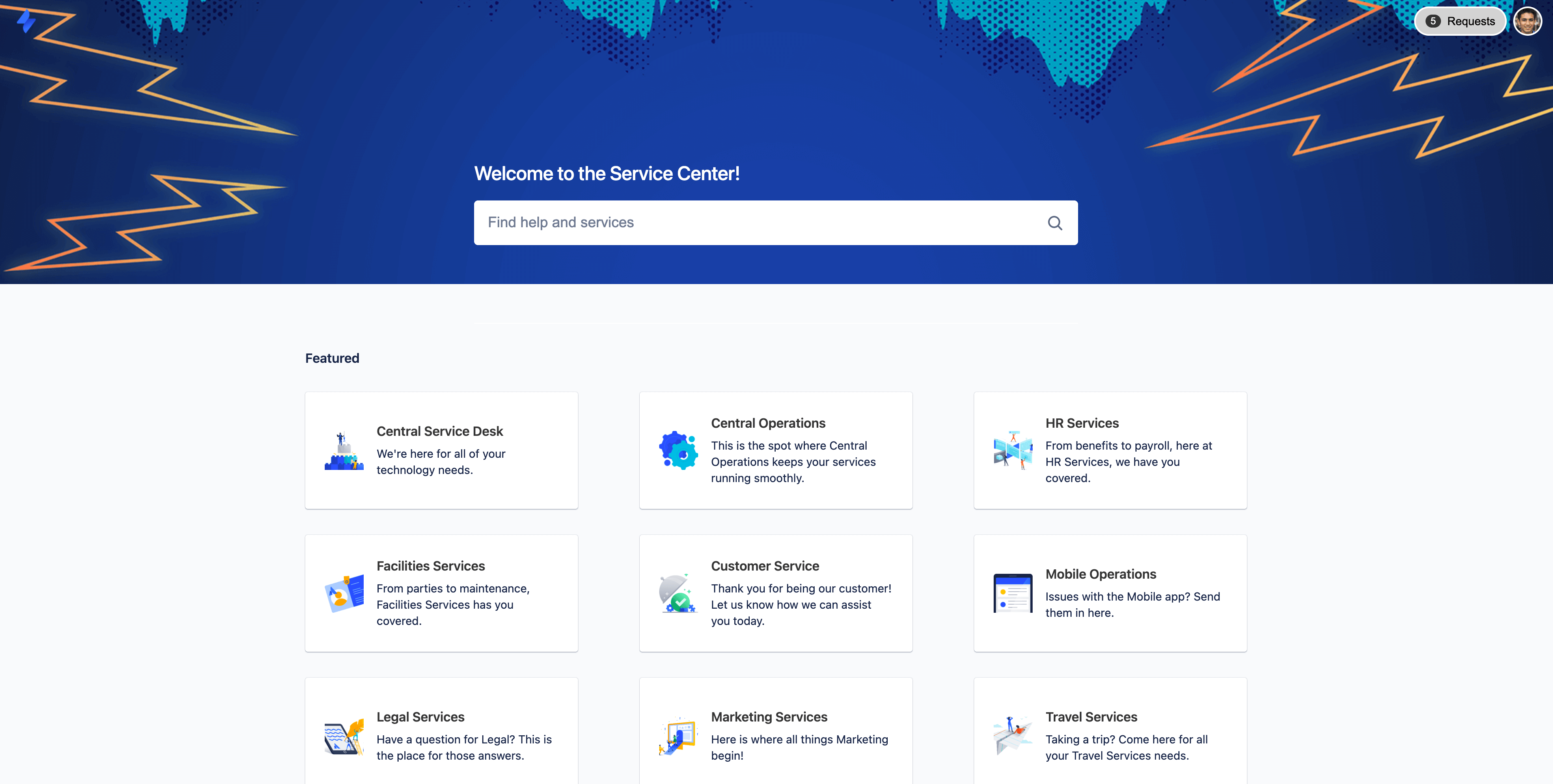
项目管理员可通过自定义请求类型来更改门户中的请求表单。
给客户提供一个接收其请求的电子邮件地址
如果客户希望通过电子邮件向您的服务项目发送请求,则复制服务项目的电子邮件地址并发给客户。
要查看和复制服务项目的电子邮件地址,请执行以下操作:
- 在服务项目侧边栏中,选择“通道”。
- 将鼠标悬停在电子邮件上方。
- 选择配置。
- 在默认电子邮件帐户下方,选择电子邮件地址旁边的复制图标 (
 )。
)。 - 该电子邮件地址随即复制到剪贴板。
根据管理员设置的权限,电子邮件请求中抄送的电子邮件地址可能会被添加为新客户或请求参与者。
如果您的服务项目侧边栏的左下角显示您已在团队管理的项目中,则改为查阅这些团队管理的项目文章。
详细了解公司管理项目和团队管理项目之间的区别。
利用知识库帮助客户使用自助服务
为客户撰写知识库文章
您可利用知识库文章向客户分享信息和专有技术。例如,如果您收到了很多关于如何访问办公室 Wi-Fi 的请求,则可撰写一篇操作说明文章来说明具体步骤。
要使用知识库,必须在您的 Jira Service Management 站点添加 Confluence。请参照本指南中的步骤在您的 Jira Service Management 站点添加 Confluence。
要撰写知识库文章,请执行以下操作:
- 从项目侧边栏的导航中,选择知识库。
- 选择创建文章。
- 选择空白页或选择一个模板。
模板中已预先填充一些实用内容,可帮助您更好地组织文章。
如果选择使用模板,请选择下一步以便为文章命名并按需添加标签。标签可帮助用户更快找到文章。例如,关于设置打印机的文章可使用打印机和设置标签。 - 选择“创建”。
- 撰写文章内容。撰写过程中,系统会自动保存草稿。
- 完成后选择发布。
从事务视图向客户分享文章
要从请求的内部事务视图向客户分享文章,请执行以下操作:
- 从您的服务项目中,转到队列。
- 选择所需事务。
- 查看事务时,将鼠标悬停在知识库字段中的相关文章链接处。选择在评论中分享。
- 必要时,可在对话框中输入其他文本。
- 选择保存。
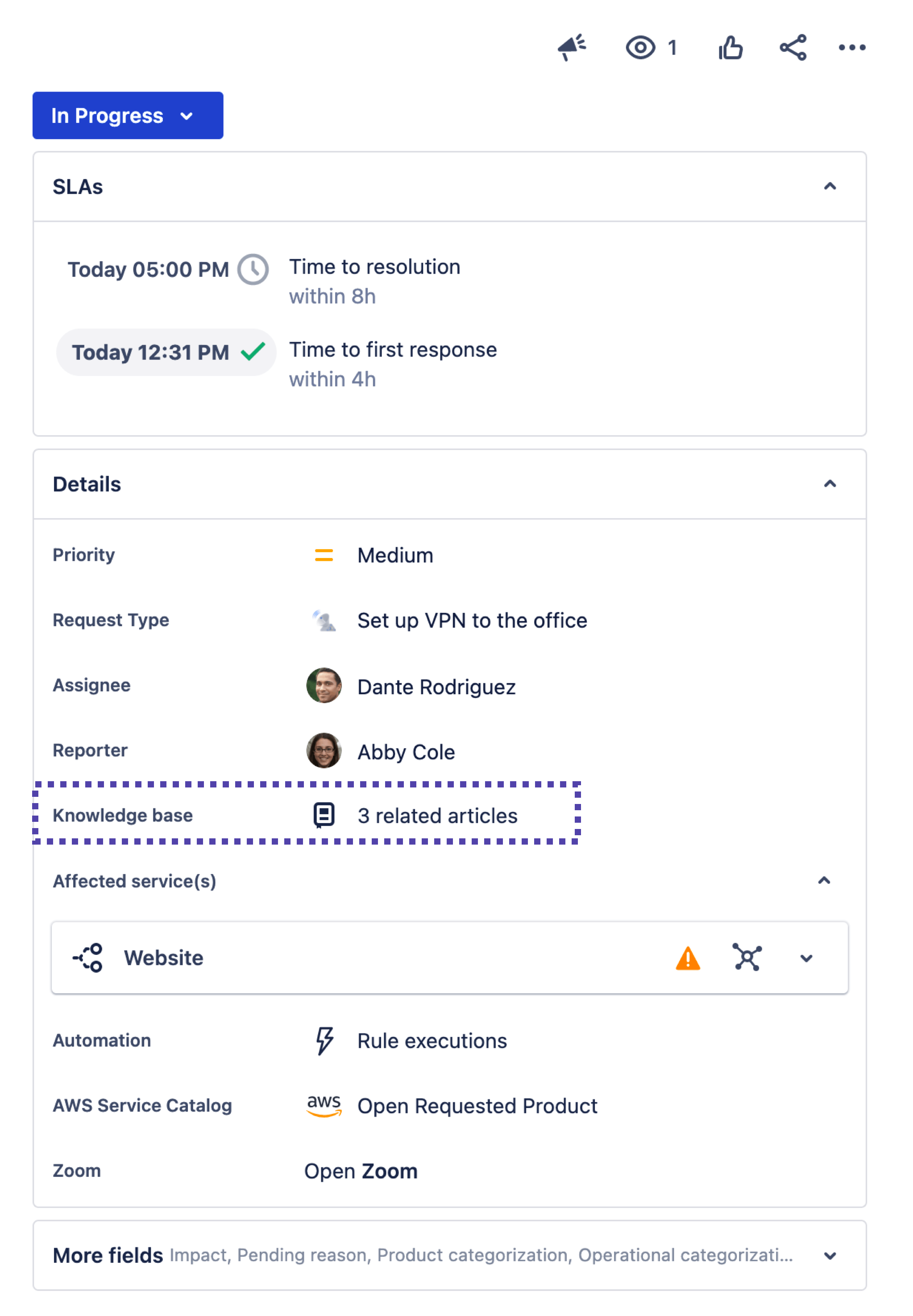
提示和技巧
Insight Cloud 新人培训